日付のユーザー定義の表示形式を設定するには
ユーザー定義の表示形式の適用
最終更新日時:2016/09/29 17:51:41
Excel 2016 for Macで[ホーム]タブの[数値]グループの[番号書式]ボックスの▼をクリックして[その他の番号書式]をクリックして[セルの書式設定]ダイアログボックスの[表示形式]タブを開き、[セルの書式設定]ダイアログボックスの[表示形式]タブの[ユーザー設定]から、様々な日付の表示形式を設定できます。
はじめに
日付の表示形式の設定は、たとえば以下のパターンがあります(※JavaScriptで今日の入力データと表示結果を表示しているので、JavaScriptをオンにした状態でご覧ください)。
| 入力データ | 表示形式 | 表示結果 |
|---|---|---|
| yyyy/m/d | ||
| yyyy/mm/dd | ||
| yyyy"年"m"月"d"日" | ||
| yyyy/m/d (ddd) | ||
| yyyy/m/d dddd | ||
| m"月"d"日" (aaa) | ||
| m"月"d"日"aaaa | ||
| ggge"年"m"月"d"日 | ||
| ge.m.d |
ただし、残念ながら、現行バージョンのExcel for Macでは和暦表記ができない仕様になっています。今後のアップデートに期待しましょう。
曜日つきの日付の表示形式を設定する
- 今日の日付を求めるためにTODAY関数を入れておきます。
- 日付の入ったセルを選択した状態で、[ホーム]タブの[数値]グループの[番号書式]ボックスの▼をクリックして[その他の番号書式]をクリックします。
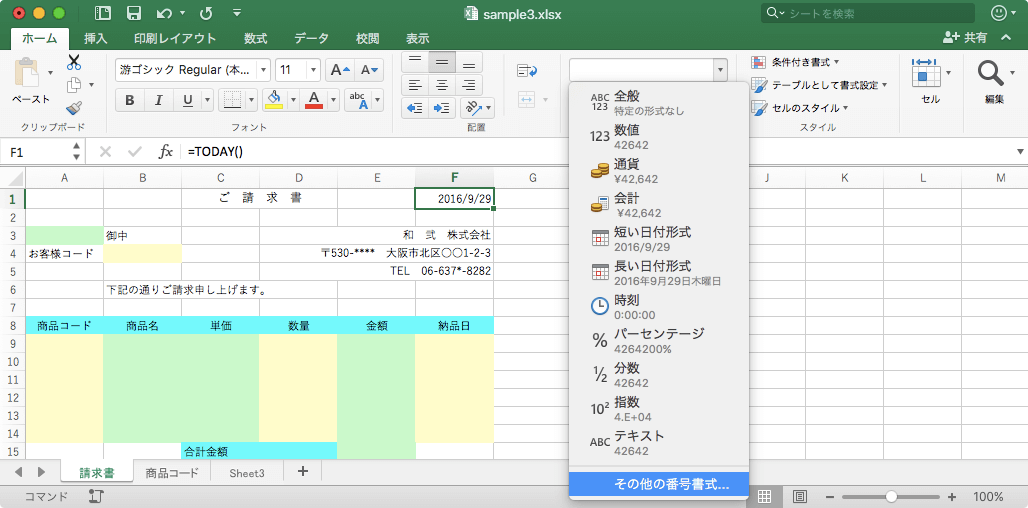
- [セルの書式設定]ダイアログボックスの[表示形式]一覧から[ユーザー設定]を選択します。
- 一覧から表示形式を選択するか、直接ボックスに入力して[OK]ボタンをクリックします。
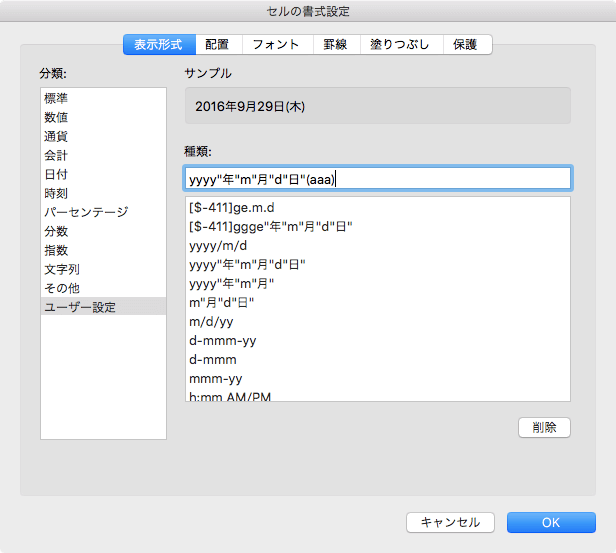
- 曜日つきの表示形式に設定されました。
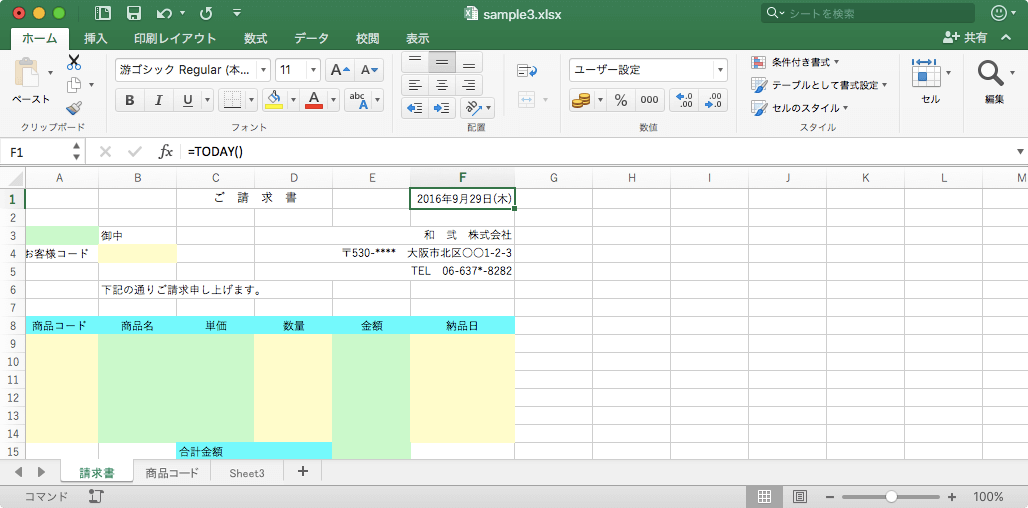
※執筆環境:Microsoft Excel for Mac バージョン 15.26
スポンサーリンク
INDEX

